怎样查自己电脑的物理地址?_交换机的物理地址(MAC地址)怎么查?是非常多小伙伴都想了解的内容,下面小编为大家整理的怎样查自己电脑的物理地址?_交换机的物理地址(MAC地址)怎么查?相关信息,欢迎大家的分享收藏哟!
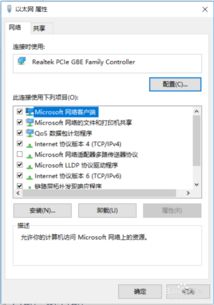
以下是一个具体例子,展示如何在windows 7系统下查看笔记本电脑的物理地址。
首先,在电脑主界面的右下角,点击无线网络图标。接下来,选择打开网络和共享中心。进入网络和共享中心的主界面后,再选择更改适配器设置。
然后,从已经连接的无线网络中选择笔记本电脑所链接的网络,并双击鼠标进入简单信息页面。在此页面,点击详细信息。
通过以上步骤,您可以查看到笔记本电脑的物理地址。(请注意,您还可以在此处看到电脑的IP信息)。
这是一个简单的过程:
1. 打开控制面板,找到网络链接。
2. 双击你正在使用的链接,进入支持的详细信息页面。
3. 在这个页面中,你可以找到“实际地址”。这是第一个显示的地址。
4. 以命令行的方式进行操作:输入命令"C:>ipconfig"并按回车键。
5. 记下显示的网关IP地址,即“Default Gateway”的值,如“192.168.0.254”。
6. 接下来,在命令行中输入命令"C:>arp -a"并按回车键。
7. 在输出列表中找到对应网关IP地址的物理地址,即“physical address”的值,如“00-d0-f8-7c-9f-03”。
8. 如果网络正常,这将是正确的网关物理地址。但在网络不稳定的情况下,它可能是受感染计算机的物理地址。
9. 除了网关地址,你可能还会看到另一个IP地址的arp记录,如“192.168.0.2”。这可能是受感染计算机的IP地址。
10. 如果出现网关地址和另一个IP地址的情况,可以基本断定后一个IP地址是带有病毒的计算机。
11. 将这些MAC地址报告给网络信息中心,以便他们能够找到受感染的用户,并解决网络不稳定的问题。
12. 需要注意的是,如果看到的网关MAC地址以“00-e0-fc”开头,则一般是正确的。
(注:网络信息中心电话:68668637)
关于怎样查自己电脑的物理地址?_交换机的物理地址(MAC地址)怎么查?的内容小编就阐述到这里了,希望本篇的信息能够解答大家目前的疑问,想要更多最新的内容记得关注多特软件站哟!
更多全新内容敬请关注多特软件站(www.duote.com)!












 相关攻略
相关攻略
 近期热点
近期热点
 最新攻略
最新攻略